VS2010-MFC(对话框:文件对话框)
转自:http://www.jizhuomi.com/software/173.html
一 文件对话框的分类
文件对话框分为打开文件对话框和保存文件对话框,相信大家在Windows系统中经常见到这两种文件对话框。例如,很多编辑软件像记事本等都有“打开”选项,选择“打开”后会弹出一个对话框,让我们选择要打开文件的路径,这个对话框就是打开文件对话框;除了“打开”选项一般还会有“另存为”选项,选择“另存为”后往往也会有一个对话框弹出,让我们选择保存路径,这就是保存文件对话框。
正如上面举例说明的,打开文件对话框用于选择要打开的文件的路径,保存文件对话框用来选择要保存的文件的路径。
二 文件对话框类CFileDialog
MFC使用文件对话框类CFileDialog封装了对文件对话框的操作。CFileDialog类的构造函数原型如下:
explicit CFileDialog(
BOOL bOpenFileDialog,
LPCTSTR lpszDefExt = NULL,
LPCTSTR lpszFileName = NULL,
DWORD dwFlags = OFN_HIDEREADONLY | OFN_OVERWRITEPROMPT,
LPCTSTR lpszFilter = NULL,
CWnd* pParentWnd = NULL,
DWORD dwSize = ,
BOOL bVistaStyle = TRUE
);
参数说明:
bOpenFileDialog:指定要创建的文件对话框的类型。设为TRUE将创建打开文件对话框,否则将创建保存文件对话框。
lpszDefExt:默认的文件扩展名。如果用户在文件名编辑框中没有输入扩展名,则由lpszDefExt指定的扩展名将被自动添加到文件名后。默认为NULL。
lpszFileName:文件名编辑框中显示的初始文件名。如果为NULL,则不显示初始文件名。
dwFlags:文件对话框的属性,可以是一个值也可以是多个值的组合。关于属性值的定义,可以在MSDN中查找结构体OPENFILENAME,元素Flags的说明中包含了所有属性值。默认为OFN_HIDEREADONLY和OFN_OVERWRITEPROMPT的组合,OFN_HIDEREADONLY表示隐藏文件对话框上的“Read Only”复选框,OFN_OVERWRITEPROMPT表示在保存文件对话框中如果你选择的文件存在了,就弹出一个消息对话框,要求确定是否要覆盖此文件。
lpszFilter:文件过滤器,它是由若干字符串对组成的一个字符串序列。如果指定了文件过滤器,则文件对话框中只有符合过滤条件的文件显示在文件列表中待选择。给大家看看VS2010 MSDN中给出的一个例子:
static TCHAR BASED_CODE szFilter[] = _T("Chart Files (*.xlc)|*.xlc|Worksheet Files (*.xls)|*.xls|Data Files (*.xlc;*.xls)|*.xlc; *.xls|All Files (*.*)|*.*||");
这样设置过滤器以后,文件对话框的扩展名组合框中将有四个选项:Chart Files (*.xlc)、Worksheet Files (*.xls)、Data Files(*.xlc;*.xls)和All Files (*.*),大家可以看到每种文件的扩展名规定都是一个字符串对,例如Chart Files的过滤字符串是Chart Files(*.xlc)和*.xlc成对出现的。
pParentWnd:文件对话框的父窗口的指针。
dwSize:OPENFILENAME结构体的大小。不同的操作系统对应不同的dwSize值。MFC通过此参数决定文件对话框的适当类型(例如,创建Windows 2000文件对话框还是XP文件对话框)。默认为0,表示MFC将根据程序运行的操作系统版本来决定使用哪种文件对话框。
bVistaStyle:指定文件对话框的风格,设为TRUE则使用Vista风格的文件对话框,否则使用旧版本的文件对话框。此参数仅在Windows Vista中编译时适用。
文件对话框也是模态对话框,所以在打开时也需要调用CFileDialog类的DoModal()成员函数。在打开文件对话框中点了“打开”或者在保存文件对话框中点了“保存”以后,我们可以使用CFileDialog类的成员函数GetPathName()获取选择的文件路径。
下面列出几个CFileDialog类的成员函数,我们可以使用它们获得文件对话框中的各种选择。
GetFileExt():获得选定文件的后缀名。
GetFileName():获得选定文件的名称,包括后缀名。
GetFileTitle():获得选定文件的标题,即不包括后缀名。
GetFolderPath():获得选定文件的目录。
GetNextPathName():获得下一个选定的文件的路径全名。
GetPathName():获得选定文件的路径全名。
GetReadOnlyPref():获得是否“以只读方式打开”。
GetStartPosition():获得文件名列表中的第一个元素的位置。
三 文件对话框实例
根据前面所讲内容做个文件对话框实例。
1.创建一个基于对话框的MFC应用程序工程,名称设为“Example17”。
2.修改主对话框IDD_EXAMPLE17_DIALOG的模板,删除自动生成的“TODO: Place dialog controls here.”静态文本框,添加两个编辑框,ID分别为IDC_OPEN_EDIT和IDC_SAVE_EDIT,再添加两个按钮,ID分别设为IDC_OPEN_BUTTON和IDC_SAVE_BUTTON,Caption分别设为“打开”和“保存”。按钮IDC_OPEN_BUTTON用于显示打开文件对话框,编辑框IDC_OPEN_EDIT显示在打开文件对话框中选择的文件路径。按钮IDC_SAVE_BUTTON用于显示保存文件对话框,编辑框IDC_SAVE_BUTTON显示在保存文件对话框中选择的文件路径。
3.分别为按钮IDC_OPEN_BUTTON和IDC_SAVE_BUTTON添加点击消息的消息处理函数CExample17Dlg::OnBnClickedOpenButton()和CExample17Dlg::OnBnClickedSaveButton()。
4.修改两个消息处理函数如下:
void CExample17Dlg::OnBnClickedOpenButton()
{
// TODO: Add your control notification handler code here
// 设置过滤器
TCHAR szFilter[] = _T("文本文件(*.txt)|*.txt|所有文件(*.*)|*.*||");
// 构造打开文件对话框
CFileDialog fileDlg(TRUE, _T("txt"), NULL, , szFilter, this);
CString strFilePath; // 显示打开文件对话框
if (IDOK == fileDlg.DoModal())
{
// 如果点击了文件对话框上的“打开”按钮,则将选择的文件路径显示到编辑框里
strFilePath = fileDlg.GetPathName();
SetDlgItemText(IDC_OPEN_EDIT, strFilePath);
}
} void CExample17Dlg::OnBnClickedSaveButton()
{
// TODO: Add your control notification handler code here
// 设置过滤器
TCHAR szFilter[] = _T("文本文件(*.txt)|*.txt|Word文件(*.doc)|*.doc|所有文件(*.*)|*.*||");
// 构造保存文件对话框
CFileDialog fileDlg(FALSE, _T("doc"), _T("my"), OFN_HIDEREADONLY | OFN_OVERWRITEPROMPT, szFilter, this);
CString strFilePath; // 显示保存文件对话框
if (IDOK == fileDlg.DoModal())
{
// 如果点击了文件对话框上的“保存”按钮,则将选择的文件路径显示到编辑框里
strFilePath = fileDlg.GetPathName();
SetDlgItemText(IDC_SAVE_EDIT, strFilePath);
}
}
上面显示编辑框内容使用了Windows API函数SetDlgItemText,当然也可以先给编辑框关联变量,然后再使用创建对话框类和添加控件变量中介绍的CDialogEx::UpdateData()函数,但是原作者比较习惯使用SetDlgItemText函数,感觉比较灵活。
5.运行此程序:
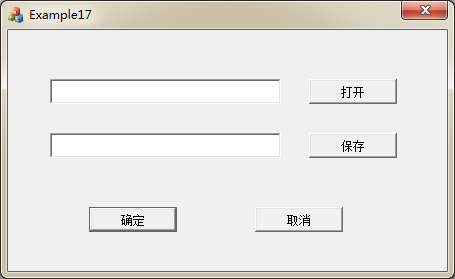
在结果对话框上点“打开”按钮,显示打开文件对话框如下:
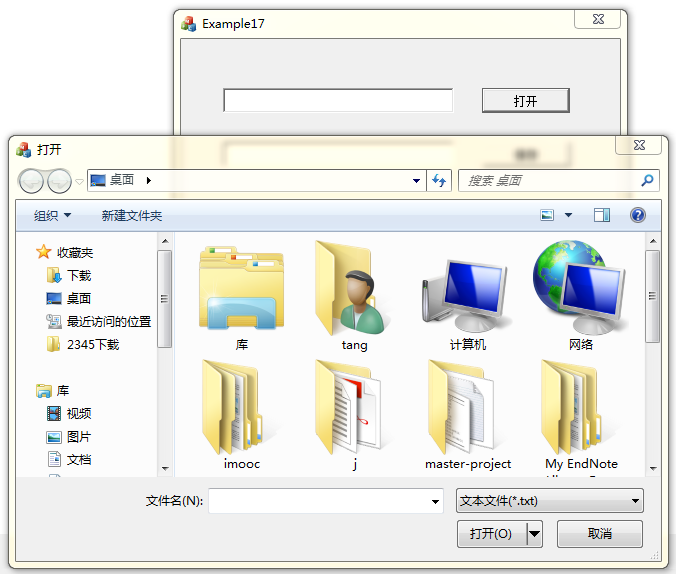
点“保存”按钮后,显示保存文件对话框:
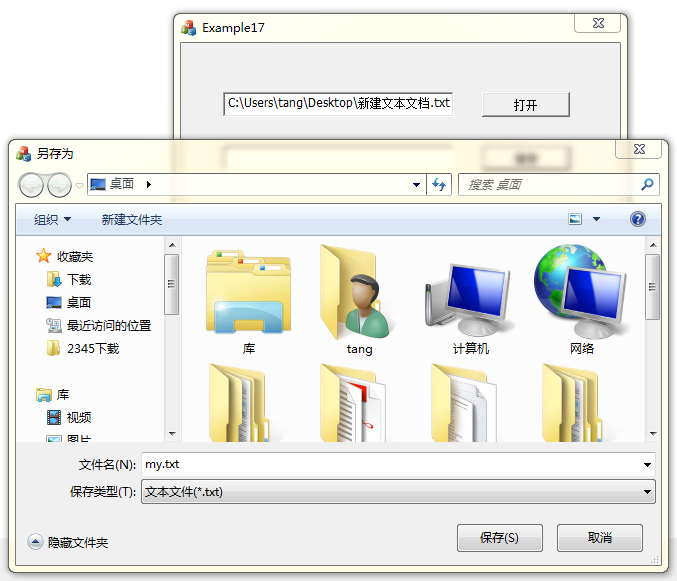
在打开文件对话框和保存文件对话框都选择了文件路径后,主对话框如下:
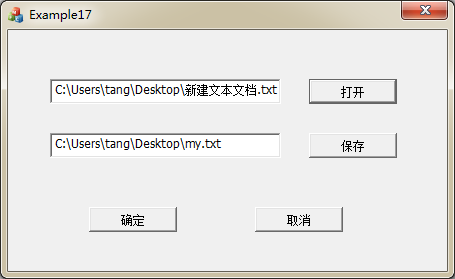
VS2010-MFC(对话框:文件对话框)的更多相关文章
- MFC中文件对话框类CFileDialog详解及文件过滤器说明
当前位置 : 首页 » 文章分类 : 开发 » MFC中文件对话框类CFileDialog详解及文件过滤器说明 上一篇 利用OpenCV从摄像头获得图像的坐标原点是在左下角 下一篇 Word中为 ...
- VS2010/MFC:模态对话框及其弹出过程
模态对话框及其弹出过程 加法计算器对话框程序大家照着做一遍后,相信对基于对话框的程序有些了解了,有个好的开始对于以后的学习大有裨益.趁热打铁,这一节讲讲什么是模态对话框和非模态对话框,以及模态对话框怎 ...
- VS2010/MFC编程(对话框:模态对话框及其弹出过程)
讲讲什么是模态对话框和非模态对话框,以及模态对话框怎样弹出. 一.模态对话框和非模态对话框 Windows对话框分为两类:模态对话框和非模态对话框. 模态对话框是这样的对话框,当它弹出后,本应用程序其 ...
- MFC打开文件对话框
{ CString FilePathName; CFileDialog dlg(TRUE);///TRUE为OPEN对话框,FALSE为SAVE AS对话框 if(dlg.DoModal()==IDO ...
- Pyqt4的对话框 -- 文件对话框
文件对话框允许用户选择文件或文件夹,被选择的文件可进行读或写操作 # QInputDialog 文件对话框 # 本示例包含一个菜单栏,一个状态栏和一个被设置为中心部件的文本编辑器. # 状态栏的状态信 ...
- QT+ 使用标准对话框+关于对话框+问题对话框+文件对话框
#include "mainwindow.h" #include <QMenuBar> #include <QMenu> #include <QAct ...
- 19.QT对话框(文件对话框,颜色对话框,字体框,自定义对话框)
文件对话框 #include<QFileDialog> //文件对话框 void Dialog::on_pushButton_clicked() { //定义显示文件的类型 窗口标题 可供 ...
- MFC 打开文件对话框 打开单个文件
CFileDialog的语法: CFileDialog(BOOL bOpenFileDialog,LPCTSTR lpszDefExt=NULL,LPCTSTR lpszFileName=NULL,D ...
- VS2010/MFC对话框:文件对话框
文件对话框 上一讲介绍的是消息对话框,本节讲解文件对话框.文件对话框也是很常用的一类对话框. 文件对话框的分类 文件对话框分为打开文件对话框和保存文件对话框,相信大家在Windows系统中 ...
- VS2010/MFC编程入门之十七(对话框:文件对话框)
上一讲鸡啄米介绍的是消息对话框,本节讲解文件对话框.文件对话框也是很常用的一类对话框. 文件对话框的分类 文件对话框分为打开文件对话框和保存文件对话框,相信大家在Windows系统中经常见 ...
随机推荐
- Dubbo执行流程?
Dubbo执行流程? 0 start: 启动Spring容器时,自动启动Dubbo的Provider 1.register: Dubbo的Provider在启动后自动会去注册中心注册内容.注册的内容包 ...
- Number 的扩展
Number.parseInt(), Number.parseFloat() ES6 将全局方法parseInt()和parseFloat(),移植到Number对象上面,行为完全保持不变. Numb ...
- [转]WPF中的导航框架
有的时候,我们需要一个支持页面跳转的UI,例如文件浏览器,开始向导等.对于这样的界面,简单的可以使用ContentControl + ContentTemplateSelector的方式来实现,但是有 ...
- Python自学:第四章 切片
# -*- coding: GBK -*- players = ['charles', 'martina', 'michael', 'florence', 'eli'] print(players[0 ...
- pymupdf 修改pdf文件
安装: sudo pip install pymupdf==1.16.0 引入使用: import fitz 可以插入文字.图片.... 帮助文档: PyMuPDF documentation ht ...
- Maven将本地项目打包后引入本地另一个项目
进入需要打包的文件夹,执行:mvn clean install -X 生成JAR包 打完JAR包后,将maven依赖安装 执行命令: install:install-file -Dfile=E:\co ...
- bzoj1040题解
[题意分析] 给你一个带权基环树森林,求它的点集的无邻点子集的最大权值和. [解题思路] 对于树的部分,做一遍拓扑排序+递推即可(f[i][j]表示第i个节点选取状态为j(0/1)可以得到的最大权值和 ...
- 用pytorch进行CIFAR-10数据集分类
CIFAR-10.(Canadian Institute for Advanced Research)是由 Alex Krizhevsky.Vinod Nair 与 Geoffrey Hinton 收 ...
- Python对象继承set类型
Python对象继承set类型 class Feature(set): def __init__(self): set.__init__(self) # 这里演示将Feature类的加号重载成set. ...
- Contos7 FTP 安装步骤
1. 使用rpm -q vsftpd查看是否已安装2.如未安装使用yum -y install vsftpd安装3.修改ftp配置文件vim /etc/vsftpd/vsftpd.conf,修改内容如 ...
